|
|
|
کاهش مصرف CPU در ویندوز 10
![کاهش مصرف سی پی یو | کاهس مصرف cpu | هک و ویروس و ترفند های رجیستری کاهش مصرف سی پی یو در ویندوز 10]()
چگونه مصرف cpu خود را کاهش دهیم
اگر از ویندوز 10 استفاده میکنید و احساس میکنید میزان مصرف CPU بیش از حد معمول است، این موضوع ممکن است به علت پروسهای باشد که وظیفهی فشردهسازی حافظهی مجازی را بر عهده دارد. در این ترفند به نحوهی کاهش مصرف CPU در ویندوز 10 با غیرفعال کردن این پروسه میپردازیم.
ابتدا در منوی Start عبارت Powershell را وارد نمایید. سپس در لیست نتایج بر روی Windows Powershell راستکلیک کرده و Run as administrator را انتخاب کنید.
![هک و ویروس و ترفند های رجیستری کاهش مصرف cpu | کاهش میزان مصرف cpu در ویندوز 10]()
مصرف cpu خود را در ویندوز 10 پایین بیاوریم
در محیط Windows Powershell دستور زیر را وارد نموده و Enter بزنید:
Get-MMAgent
اکنون بررسی نمایید MemoryCompression چه وضعیتی دارد. اگر True بود به این معناست که این فرآیند فعال است و میتوانید آن را غیرفعال کنید.
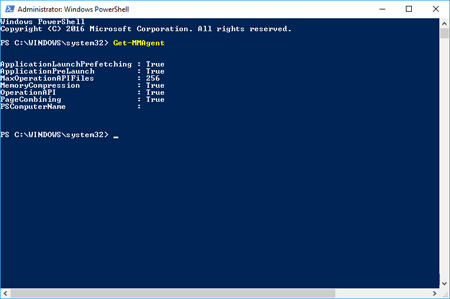
ترفند های ویندوز 10
راي غيرفعال کردن آن دستور زير را وارد کرده و Enter بزنيد:
Disable-MMAgent -m

با تايپ مجدد دستور اوليه، ميتوانيد بررسي کنيد که وضعيت MemoryCompression بر روي False قرار گرفته است.
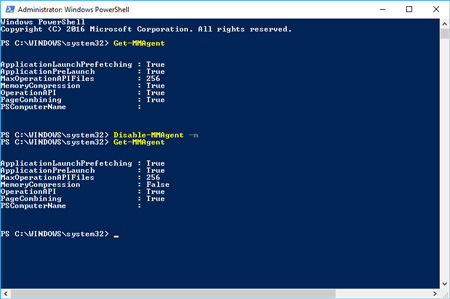
اکنون با غيرفعال شدن اين پروسه، از ميزان مصرف CPU کاسته خواهد شد.
در صورت تمايل به فعالسازي مجدد آن از اين دستور استفاده نماييد:
Enable-MMAgent -m
منبع:tarfandestan.com
:: موضوعات مرتبط:
کامپیوتر ,
,
:: برچسبها:
کاهش ,
میزان ,
مصرف ,
سی پی یو ,
ویندوز 10 ,
cpu ,
کاهش مصرف cpu در ویندوز 10 ,
:: بازديد از اين مطلب : 463
|
امتياز مطلب : 279
|
تعداد امتيازدهندگان : 60
|
مجموع امتياز : 60
نحوه ی غیر فعال کردن صدای بلندگوی داخل کیس ( Case )
جهت قطع کردن صدای بلندگوی داخل کیس وارد رجیستری شده ( در محل جستجو عبارت regedit را تایپ کنید ) و به آدرس زیر بروید :
HKEY_USER_Control Panel\Sound
در صورت نبود با کلیک راست و انتخاب New و بعد String Value را انتخاب نمایید و پوشه جدید را Beep نام گذاری کنید .
و با دبل کلیک ( دوبار کلیک ) در قسمت Value data کلمه No را وارد کنید . سپس سیستم را restart کنید .
:: موضوعات مرتبط:
رجیستری ,
کامپیوتر ,
متفرقه ,
,
:: برچسبها:
غیر فعال کردن ,
بلندگو ,
اسپیکر ,
Speacker ,
کامپیوتر ,
کیس ,
:: بازديد از اين مطلب : 499
|
امتياز مطلب : 250
|
تعداد امتيازدهندگان : 55
|
مجموع امتياز : 55
نحوه ی افزایش کیفیت تصویر پشت زمینه ی دسکتاپ در ویندوز 10
ابتدا کلید های ترکیبی Win + R را فشار دهید .
سپس در محیط Run عبارت regedit را وارد نموده و Rnter بزنید .
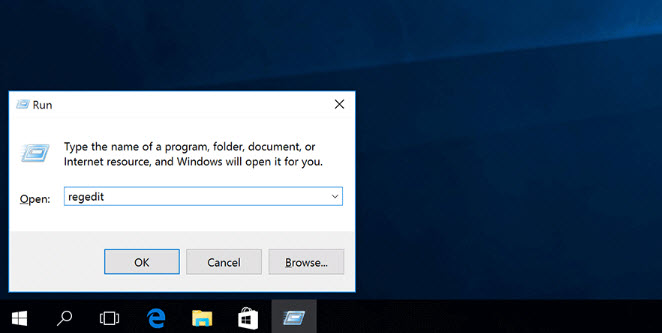
اکنون در محیط ویرایش گر رجیستری به مسیر زیر بروید .
HKEY_CURRENT_USER\CONTROL PANEL\Desktop
بر روی دسکتاپ راست کلیک کرده و از منو ی New بر روی Value 32bit ر DWORD کلیک کنید .
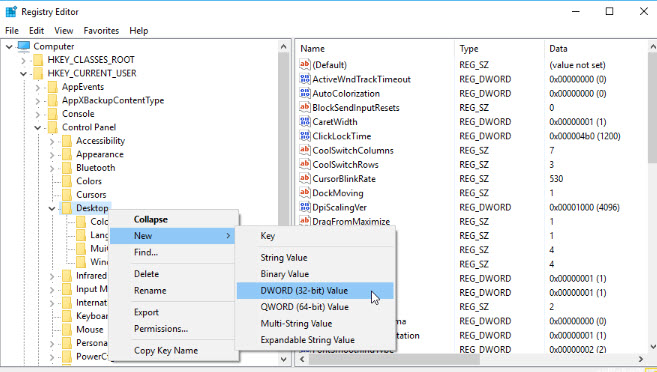
نام این مقدار را JPEGImprtQuality قرار دهید .
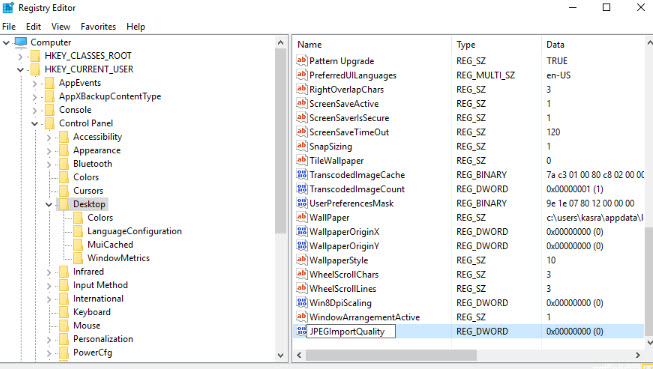
اکنون بر روی آن دوبار کلیک کنید . در پنجرهی باز شده در قسمتValue Data ابتدا Decimal را انتخاب نمایید
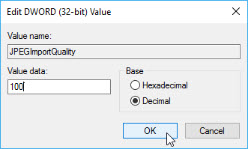
با این کار کیفیت عکس بر روی 100 % باقی می ماند. بطور پیشفرض ویندوز کیفیت تصویر را به 85% کاهش میدهد
اکنون ویندوز را یکبار رستارت کرده و تصویر صفحه نمایش خود را عوض نمایید
:: موضوعات مرتبط:
رجیستری ,
کامپیوتر ,
,
:: برچسبها:
افزایش ,
کیفیت ,
صفحه نمایش ,
دسکتاپ ,
ویندوز 10 ,
رجیستری ,
:: بازديد از اين مطلب : 112
|
امتياز مطلب : 1
|
تعداد امتيازدهندگان : 1
|
مجموع امتياز : 1
نحوه ی بالا بردن سرعت پردازش اطلاعات در ویندوز با غیر فعال کردن جلوه های بصری
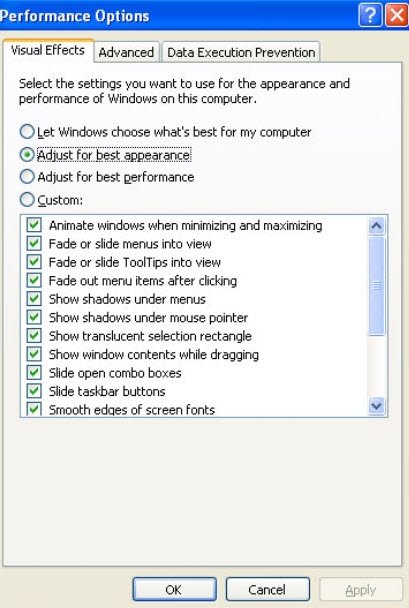
بدین منظور :
بر روی My Computer راست کلیک کنید .
Properties را انتخاب کنید .
بر روی تب Advanced کلیک کنید ( یا برروی Advanced system settings کلیک کنید) .
در زیر Performance بر روی دکمه Settings کلیک کنید .
در اینجا میتوانید تمامی افکت ها را کنتل کنید و به سلیقه خود آن ها را غیر فعال کنید .
:: موضوعات مرتبط:
کامپیوتر ,
,
:: برچسبها:
افزایش ,
سرعت ,
ویندوز ,
غیر فعال ,
سریع ,
:: بازديد از اين مطلب : 290
|
امتياز مطلب : 0
|
تعداد امتيازدهندگان : 0
|
مجموع امتياز : 0
گرفتن گزارش سلامت سیستم در ویندوز7
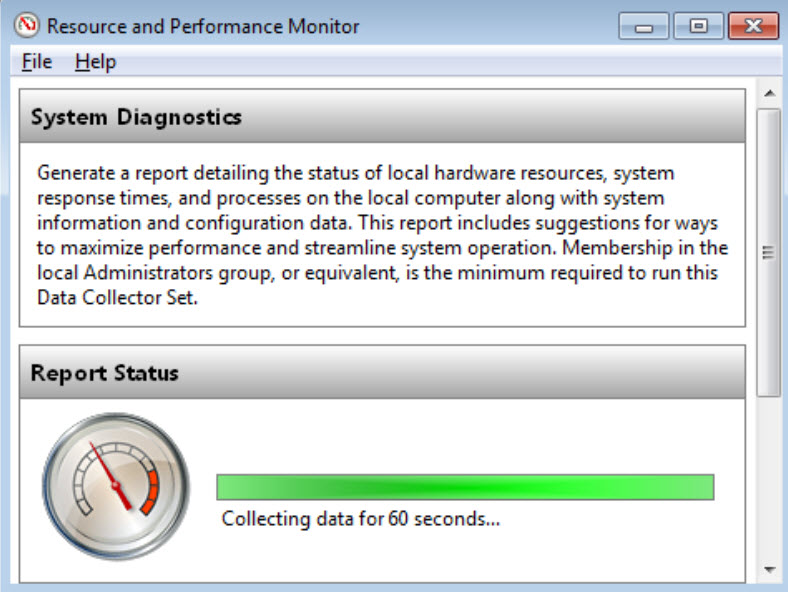
همانطور که میدانید نرمافزارهای مختلفی برای تست سلامت سختافزاری و نرمافزاری سیستم وجود دارند. اما بسیاری از کاربران از این موضوع بیاطلاعاند که در ویندوز 7 ابزاری برای گرفتن گزارش از سلامت سیستم وجود دارد که به وسیلهی آن وضعیت نرمافزاری و سختافزاری سیستم و ویندوز اسکن شده و نتیجه در قالب یک گزارشگیری کامل همراه با ذکر جزئیات و مشکلات موجود نمایش داده میشود. در این ترفند به نحوهی انجام این کار خواهیم پرداخت.
بدین منظور ابتدا بر روی دکمه ی Start کلیک کنید .
سپس عبارت زیر را در قسمت جستجو وارد کرده و Enter بزنید .
perfmon /report
خواهید دید که پنجره ی Resource and Peformance Monitor باز شده و اسکن سیستم آغاز میشود .
عملیات گزارش گیری حدود 1 دقیقه طول میکشد .
سپس گزارش سلامت سیستم آماده شده و بصورت تفصیلی نمایش داده میشود .
:: موضوعات مرتبط:
کامپیوتر ,
,
:: برچسبها:
سلامت ویندور ,
گزارش ,
ویندوز ,
برنامه ,
بررسی ,
سلامت ,
ویندوز ,
:: بازديد از اين مطلب : 278
|
امتياز مطلب : 0
|
تعداد امتيازدهندگان : 0
|
مجموع امتياز : 0
برنامه ای برای حذف آپدیت های قدیمی و بدرد نخور ویندوز 7
این برنامه بطوری چشمگیری فضای آزاد درایو C رو بالا میبره
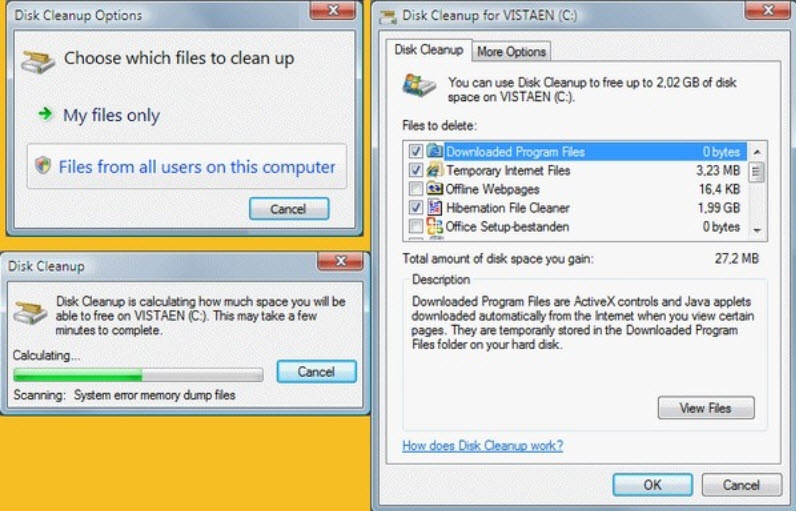
برای حذف آپدیت ها میتوانید از برنامه های زیر استفاده کنید
توجه داشته باشید که نسبت به نسخه ی ویندوز خود دانلود کنید
دانلود برای ویندوز های 64 بیتی >>>> 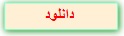
دانلود برای ویندوز های 32 بیتی >>>> 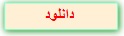
:: موضوعات مرتبط:
کامپیوتر ,
متفرقه ,
,
:: برچسبها:
برنامه ,
حذف ,
آپدیت ,
ویندوز ,
7 ,
قدیمی ,
:: بازديد از اين مطلب : 114
|
امتياز مطلب : 4
|
تعداد امتيازدهندگان : 1
|
مجموع امتياز : 1
برای افزودن آیکن های بیشتر به منوی تغییر آیکن فایل ها و پوشه ها طبق زیر عمل کنید
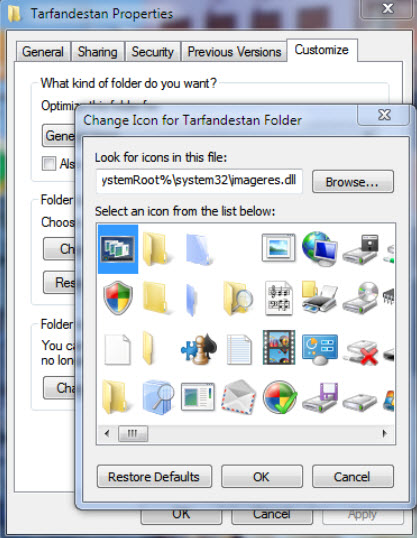
•برروی فایل مورد نظر راست کلیک کرده Properties را انتخاب کنید
•به تب Customize رفته و بر روی دکمه ی Change Icon کلیک کنید
•در بالای پنجره باز شده آدرسی به اینصورت نمایش داده میشودS%SystemRoot%\system32\SHELL32.dllُ
•آدرس بالا را به این آدرس تغییر دهید S%SystemRoot%\system32\imageres.dll
•حال بر روی OK کلیک کنید ---- خواهید دید که آیکن های بیشتری نمایش داده میشوند
:: موضوعات مرتبط:
کامپیوتر ,
,
:: برچسبها:
تغییر آیکن ,
افزودن آیکن ,
منوی آیکن ,
فایل ,
پوشه ,
عکس ,
:: بازديد از اين مطلب : 92
|
امتياز مطلب : 4
|
تعداد امتيازدهندگان : 1
|
مجموع امتياز : 1
کلید های میانبر 2
کلید های میانبر کاربرد
| Shift+Space >>>>>> رفتن فوری به بالای صقحه |
| کلید Space در نرف افزار های اجرا کنندی فیلم و موسیقی >>>> پخش _ توقف _ ادامه ( فیلم و موسیقی در حال پخش ) |
| کلید Space در نرم افزار فتوشاپ >>>>>>> با نگه داشتن این کلید و حرکت دادن موس میتوانید روی تصویر زوم شده حرکت کنید |
| Ctrl + Q >>>>>>>>>>> در برخی از برنامه ها خروج است |
| Ctrl + e >>>>>>>>>>>>>> جستجو در مسیر جاری |
| Ctrl + O >>>>>>>>>>>>>>> باز کردن فایل جدید در اکثر برنامه ها |
| Ctrl + P >>>>>>>>>>>> پرینت گرفتن در اکثر برنامه ها |
| Ctrl + D >>>>>>>>>>>> اضافه کردن صفحه باز شده در مرورگر به لیست علاقه مندی ها |
| Ctrl + h >>>>>>>>>>>>>>>> معادل History یا همان تاریخچه |
| Ctrl + b >>>>>>>>>>> پنجره ی سازماندهی علامندی ها را باز میکند |
| F2 >>>>>>>>>>> برای Rename یا ( تغییر نام ) فایل انتخاب شده |
| Alt + D >>>>>>>>> انتقال مکان نما به Address Bar |
| Alt + F4 >>>>>>>>>> بستن پنجره ی جاری |
| Shift + F 10 >>>>>>>>>>>> معادل راست کلیک |
| WinKey + E >>>>>>>> باز کردن My Computers در حالت Folders |
| WinKey + R >>>>>>>>> باز کردن پنجره ی Run |
| WinKey + U >>>>>>>>>> باز کردن پنجره ی Utility Manager |
| WinKey + D >>>>>>>>>>> نمایش Desktop |
| WinKey + F >>>>>>>>>>>> جستجو |
| WinKey + L >>>>>>>>>>>>> قفل کردن کامپیوتر = Swich User |
:: موضوعات مرتبط:
کامپیوتر ,
متفرقه ,
,
:: برچسبها:
کلید های میانبر ,
میانبر ,
ویندوز ,
پنجره ,
کیبورد ,
:: بازديد از اين مطلب : 113
|
امتياز مطلب : 4
|
تعداد امتيازدهندگان : 1
|
مجموع امتياز : 1
فعال کردن نمایش دادن پسوند فایل ها در ویندوز ایکس پی XP
در حالت عادی , ویندوز فقط نام فایل را نمایش میدهد . شما میتوانید به راهتی ویندوز را وادار کنید که پسوند قایل را نیز نمایش دهد برای این کار به ترتیب عمل کنید :
1 - از کنترل پنل یا از منوی Tools در My Computer گزینه ی Folder Optiions را انتخاب کنید .
2 - به زبانه View بروید و علامت مربع Hide Wxtetsions را بردارید
3 - OK روی کلیک کنید
نکته ی مهم : توجه داشته باشید که در صورت Rename در این حالت باید پسوند آن را نیز تایپ کنید
:: موضوعات مرتبط:
کامپیوتر ,
,
:: برچسبها:
نمایش ,
پسوند ,
فایل ,
توضیحات ,
نمایش پسوند فایل ها ,
:: بازديد از اين مطلب : 84
|
امتياز مطلب : 5
|
تعداد امتيازدهندگان : 1
|
مجموع امتياز : 1
چگونه Clear Vitual Memory را در Windows xp فعال کنیم ؟
به قسمت Administartive Tools در Control Panel بروید . حال به قسمت Local Security Policy بروید . در Local Security Policies قسمت Security Options را انتخاب کنید . حال این انتخاب را فعال کنید :
Pagefile Shutdown : Clear Vitual Memory
:: موضوعات مرتبط:
کامپیوتر ,
متفرقه ,
,
:: برچسبها:
Virtual Memory ,
فعال ,
چگونه ,
پاکسازی سیستم ,
خاموش کردن ,
هنگام ,
:: بازديد از اين مطلب : 105
|
امتياز مطلب : 1
|
تعداد امتيازدهندگان : 1
|
مجموع امتياز : 1
افزودن متن دلخواه برای نمایش در کنار ساعت ویندوز
1 - فرمان Rgedit را در قسمت RUN ویندوز وارد کنید
2 - به کلید زیر بروید :
Internation◊Control Panel◊HKRY_CURRENT_USER
3 - داده ای رشته با نام S1159 ایجاد کرده (در صورتی که قبلا ایجاد نشده باشد ) و متن دلخواه خود را درون آن وارد میکنیم
4 - داده رشته ای دیگر با عنوان S2359 ایجاد کرده و متن دلخواه دیگری را درون آن وارد میکینم
توجه کنید که در ویندوز xp اگر فارسی را فعال کرده باشید میتوانید عبارات فارسی را تایپ کنید
:: موضوعات مرتبط:
کامپیوتر ,
,
:: برچسبها:
افزودن ,
متن ,
ساعت ,
ویندوز ,
هک ,
ویروس ,
:: بازديد از اين مطلب : 276
|
امتياز مطلب : 1
|
تعداد امتيازدهندگان : 1
|
مجموع امتياز : 1
|
|
|
